CS:GO如何打开控制台观看Demo
在竞技游戏中,复盘是提高自己水平的重要手段,特别是在《反恐精英:全球攻势》(CS:GO)这样一款高度竞技化的游戏中,通过观看Demo来回顾比赛的每一个细节是非常有效的。为了更好地体验这一过程,你需要掌握如何打开控制台,进而观看Demo。本篇文章将为您详细介绍如何在CS:GO中打开控制台并观看Demo,让您的游戏水平再上一个台阶。
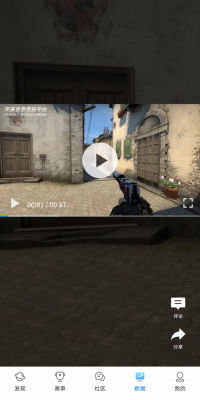
一、启用开发者控制台
在开始之前,首先确保游戏中已启用开发者控制台。没有打开控制台是无法观看Demo的,所以这是第一步也是最关键的一步。
1. 进入设置:启动CS:GO后,找到右上角的齿轮图标,点击进入游戏设置界面。
2. 选择游戏设置:在设置菜单中,寻找“游戏”选项卡。
3. 启用控制台:找到“启用开发者控制台(~)”的选项,将其设置为“是”。。
以上步骤完成后,您就成功开启了控制台的使用权限。
二、打开控制台
现在您可以在游戏中随时打开控制台了。打开控制台的方法十分简单:
1. 按下~键:在游戏过程中,直接按下键盘上的~键(通常位于Esc键下方)。如未见反应,请尝试按下“Ctrl”键或“Shift”键重新进行尝试。
此时,您将看到一个输入框出现在屏幕上,这就是控制台。
三、输入指令观看Demo
打开控制台后,观看Demo的步骤也非常简单。您只需要输入特定的指令即可。
1. 输入指令:在控制台中,输入“demoui”或“demo_ui”,然后按下回车键。这样,您就可以打开Demo控制器,界面中有多种播放选项供您选择。
2. 浏览Demo:Demo控制器为您呈现多个功能,如播放、暂停、跳过、慢放等,让您可以方便地回顾比赛中的精彩瞬间。
3. 选择Demo文件:如果您想观看之前保存的Demo文件,可以使用控制器中的“打开”选项来浏览您的Demo文件夹。
特别提示
如果您发现控制台未能正常打开Demo控制器,可以尝试以下步骤:
使用快捷键:按住Shift+F2键,这应当直接打开Demo控制器。如果该快捷键仍然不起作用,建议直接使用控制台输入指令的方式来打开。
关闭Demo控制器:若您想关闭Demo控制器,可以在控制台输入“demoui0”或“demoui20”后按下回车键,Demo控制器将会关闭。
四、高效利用Demo提升游戏水平
观看Demo并不仅仅是为了重温比赛,更是一个有效的训练手段。在复盘的过程中,您可以:
分析自己的操作和决策:回顾自己在比赛中的每一个动作,思考这些操作的正确性和有效性。
观察对手:观看对手的操作,分析他们的策略、站位和判断。这些观察都可能成为您未来战术调整的依据。
学习专业选手的风格:如果您观看的是高水平职业比赛的Demo,尝试模仿他们的操作技巧、站位选择、沟通方式等。

掌握CS:GO中控制台的使用方法,让您能够随时观看Demo,不仅能够回顾自己的表现,还能学习专业选手的操作和战术。随着不断的复盘与学习,您的游戏水平将稳步提升。因此,不要犹豫,赶快去尝试这些操作吧!
-

- 男朋友听到我哼哼唧唧的笑我干嘛:他认为我实在太可爱
- 游戏攻略|浏览0
- 发布时间:2024-09-16
-

- 加勒比女海盗蒂斯的复仇:女海盗的复仇与冒险之旅
- 游戏攻略|浏览0
- 发布时间:2024-08-30
-

- 2024最新元气骑士兑换码
- 游戏攻略|浏览0
- 发布时间:2024-10-05
-

- 剑网3空谷回音奇遇任务攻略详解
- 游戏攻略|浏览0
- 发布时间:2024-11-09
-

- 《光遇》墓土关卡如何轻松通过?
- 游戏攻略|浏览0
- 发布时间:2024-09-07
-

- 如何在《三生三世十里桃花》手游中进行转生
- 游戏攻略|浏览0
- 发布时间:2024-10-26
-

- 崩坏星穹铁道乱破养成全攻略
- 游戏攻略|浏览0
- 发布时间:2024-09-23
-

- 潮汐守望者角色图鉴
- 游戏攻略|浏览0
- 发布时间:2024-10-26
-

- 剑网3石敢当奇遇攻略详解 - 触发方式、流程、奖励一应俱全
- 游戏攻略|浏览0
- 发布时间:2024-11-08
-

- DNF手游无轩之幻魄属性详解及史诗棍棒特点
- 游戏攻略|浏览0
- 发布时间:2024-12-04
-

- 妄想山海北华念武器选择指南:最强武器推荐与测试结果
- 游戏攻略|浏览0
- 发布时间:2025-03-10
-

- 王者荣耀新版老夫子玩法攻略:技能搭配与团战技巧解析
- 游戏攻略|浏览0
- 发布时间:2025-03-10
-

- 王者荣耀大乔铭文搭配攻略:提升输出与生存能力的最佳选择
- 游戏攻略|浏览0
- 发布时间:2025-03-10
-

- 山兔角色解析:移动施法与团队护盾的完美结合
- 游戏攻略|浏览0
- 发布时间:2025-03-10
-

- DNF“翠绿之森称号”解析:环保意识与游戏乐趣的完美结合
- 游戏攻略|浏览0
- 发布时间:2025-03-10
-

- 鬼谷八荒炼妖壶收妖攻略:战斗与濒死收妖技巧揭秘
- 游戏攻略|浏览0
- 发布时间:2025-03-09
-

- 奥拉星手游装备秘境玩法详解:如何进入及攻略指南
- 游戏攻略|浏览0
- 发布时间:2025-03-08
-

- 剑与远征启程:伊露西卡最佳阵容搭配推荐
- 游戏攻略|浏览0
- 发布时间:2025-03-08
-

- 新月同行不知春技能详解:攻击力提升与护盾机制分析
- 游戏攻略|浏览0
- 发布时间:2025-03-08
-

- 逆水寒手游深谷遗碑奇遇攻略:触发、任务与奖励解析
- 游戏攻略|浏览0
- 发布时间:2025-03-08